⚠️ API AVD "Az.DesktopVirtualization" bientôt obsolète : mettez à jour vos modules dès maintenant
🛠 En juin 2024, Microsoft a annoncé la dépréciation prochaine d'ancienne versions du module Az.DesktopVirtualization, utilisé dans de nombreux scripts et runbooks Azure, y compris par Nerdio Manager for Enterprise (NME).
Au moment de publication de cet article, il ne reste plus que deux jours avant la fin de vie officielle des versions enumerees ci-dessous, mais pas de panique, Nerdio a tout prévu.
⚡ Pourquoi c’est important
Az.DesktopVirtualizationest un module PowerShell utilisé pour gérer les ressources Azure Virtual Desktop (host pools, workspaces, etc.).
Dans le contexte de Nerdio, il est notamment utilisé en arrière-plan pour exécuter certaines actions automatisées (scripted actions), comme la création ou la mise à jour d’un host pool, ou encore la modification de propriétés d’un workspace AVD.
Si vous ne mettez pas à jour, tous vos runbooks qui utilisent ce module, en particulier ceux liés aux Scripted Actions dans NME , risquent de plus fonctionner correctement après cette date.
Ou il continueront peut etre a fonctionner pendant un moment, mais sans aucun support de Microsoft ce qui n'est pas ideal ni souhaitable.
Dans beaucoup d’environnements Nerdio, on retrouve deux comptes d’automatisation :
nmw-app-automation-*nmw-app-scripted-actions-*
La KB officielle de Nerdio mentionne uniquement le deuxième. Pourtant, le module Az.DesktopVirtualization peut être utilisé dans les deux.
✅ Conclusion : pour éviter les surprises, mettez à jour les deux comptes.
🔧 Option 1 – Méthode manuelle (portail Azure)
À faire sur chaque compte d’automatisation utilisé par NME :
- Accédez à votre compte d’automatisation dans le portail Azure
- Cliquez sur Modules dans le menu
- Recherchez
Az.DesktopVirtualization - Si la version est < 5.4.0, supprimez-la (si possible)
- Cliquez sur Parcourir la galerie
- Recherchez
Az.DesktopVirtualization, ajoutez la dernière version stable (>= 5.4.0) - Validez, attendez la fin de l’import
- Répétez pour le deuxième compte
⚙️ Option 2 – Méthode automatisée (via Nerdio)
Nerdio fournit une Scripted Action toute prête pour vous simplifier la vie :
Dans le portail Azure, notez le nom du compte d’automatisation Scripted Actions et le Resource Group associé

Dans NME, allez dans Scripted Actions > Azure Runbooks et recherchez Update Az.DesktopVirtualization
Cliquez sur ⋯ > Run / Schedule

- Sélectionnez votre subscription
- Entrez :
- Le nom du compte d’automatisation
- Le nom du Resource Group
- Cliquez sur Run now
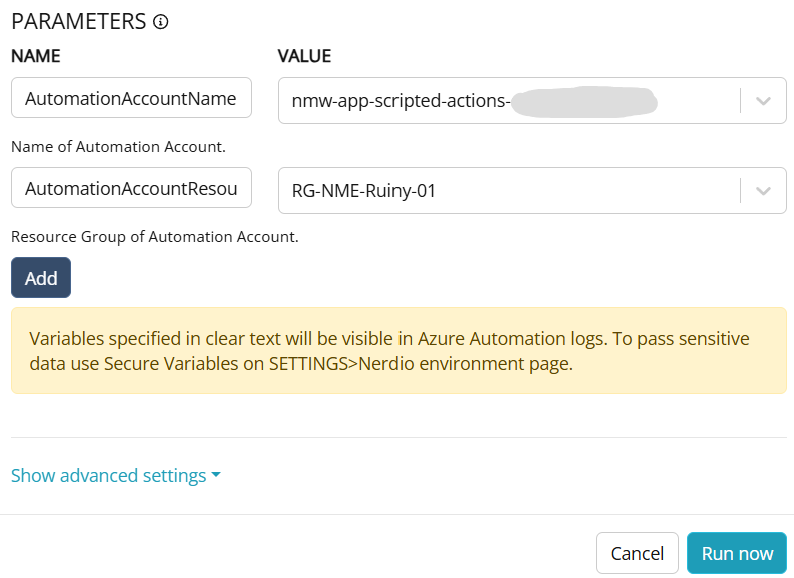
En quelques minutes, votre module sera à jour.
📄 Vous pouvez suivre les logs pour vérifier que tout s’est bien passé.
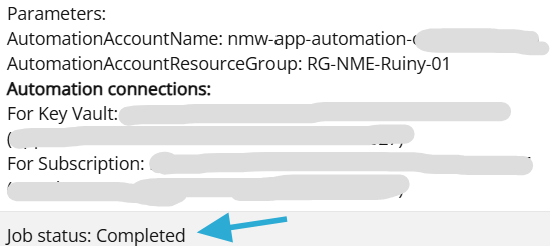
✅ Répétez pour l’autre compte !
🧩 À noter
- Certains comptes affichent des erreurs si des modules de base Az.* sont trop anciens
➤ Pensez à mettre à jourAz.Accounts,Az.Resources, etc si c'est le cas - Une fois la mise à jour faite, vous pouvez testez une Scripted Action AVD dans NME pour valider
